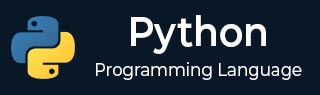
- Python基礎
- Python - 首頁
- Python - 概述
- Python - 歷史
- Python - 特性
- Python vs C++
- Python - Hello World程式
- Python - 應用領域
- Python - 直譯器
- Python - 環境搭建
- Python - 虛擬環境
- Python - 基本語法
- Python - 變數
- Python - 資料型別
- Python - 型別轉換
- Python - Unicode系統
- Python - 字面量
- Python - 運算子
- Python - 算術運算子
- Python - 比較運算子
- Python - 賦值運算子
- Python - 邏輯運算子
- Python - 位運算子
- Python - 成員運算子
- Python - 身份運算子
- Python - 運算子優先順序
- Python - 註釋
- Python - 使用者輸入
- Python - 數字
- Python - 布林值
- Python控制語句
- Python - 控制流
- Python - 決策
- Python - if語句
- Python - if else
- Python - 巢狀if
- Python - Match-Case語句
- Python - 迴圈
- Python - for迴圈
- Python - for-else迴圈
- Python - while迴圈
- Python - break語句
- Python - continue語句
- Python - pass語句
- Python - 巢狀迴圈
- Python函式與模組
- Python - 函式
- Python - 預設引數
- Python - 關鍵字引數
- Python - 僅限關鍵字引數
- Python - 位置引數
- Python - 僅限位置引數
- Python - 可變引數
- Python - 變數作用域
- Python - 函式註解
- Python - 模組
- Python - 內建函式
- Python字串
- Python - 字串
- Python - 字串切片
- Python - 修改字串
- Python - 字串連線
- Python - 字串格式化
- Python - 跳脫字元
- Python - 字串方法
- Python - 字串練習
- Python列表
- Python - 列表
- Python - 訪問列表元素
- Python - 修改列表元素
- Python - 新增列表元素
- Python - 刪除列表元素
- Python - 遍歷列表
- Python - 列表推導式
- Python - 排序列表
- Python - 複製列表
- Python - 合併列表
- Python - 列表方法
- Python - 列表練習
- Python元組
- Python - 元組
- Python - 訪問元組元素
- Python - 更新元組
- Python - 解包元組
- Python - 遍歷元組
- Python - 合併元組
- Python - 元組方法
- Python - 元組練習
- Python集合
- Python - 集合
- Python - 訪問集合元素
- Python - 新增集合元素
- Python - 刪除集合元素
- Python - 遍歷集合
- Python - 合併集合
- Python - 複製集合
- Python - 集合運算子
- Python - 集合方法
- Python - 集合練習
- Python字典
- Python - 字典
- Python - 訪問字典元素
- Python - 修改字典元素
- Python - 新增字典元素
- Python - 刪除字典元素
- Python - 字典檢視物件
- Python - 遍歷字典
- Python - 複製字典
- Python - 巢狀字典
- Python - 字典方法
- Python - 字典練習
- Python陣列
- Python - 陣列
- Python - 訪問陣列元素
- Python - 新增陣列元素
- Python - 刪除陣列元素
- Python - 遍歷陣列
- Python - 複製陣列
- Python - 反轉陣列
- Python - 排序陣列
- Python - 合併陣列
- Python - 陣列方法
- Python - 陣列練習
- Python檔案處理
- Python - 檔案處理
- Python - 寫入檔案
- Python - 讀取檔案
- Python - 重新命名和刪除檔案
- Python - 目錄
- Python - 檔案方法
- Python - OS檔案/目錄方法
- Python - OS路徑方法
- 面向物件程式設計
- Python - OOPs概念
- Python - 類與物件
- Python - 類屬性
- Python - 類方法
- Python - 靜態方法
- Python - 建構函式
- Python - 訪問修飾符
- Python - 繼承
- Python - 多型
- Python - 方法重寫
- Python - 方法過載
- Python - 動態繫結
- Python - 動態型別
- Python - 抽象
- Python - 封裝
- Python - 介面
- Python - 包
- Python - 內部類
- Python - 匿名類和物件
- Python - 單例類
- Python - 包裝類
- Python - 列舉
- Python - 反射
- Python錯誤與異常
- Python - 語法錯誤
- Python - 異常
- Python - try-except塊
- Python - try-finally塊
- Python - 丟擲異常
- Python - 異常鏈
- Python - 巢狀try塊
- Python - 使用者自定義異常
- Python - 日誌
- Python - 斷言
- Python - 內建異常
- Python多執行緒
- Python - 多執行緒
- Python - 執行緒生命週期
- Python - 建立執行緒
- Python - 啟動執行緒
- Python - 執行緒連線
- Python - 執行緒命名
- Python - 執行緒排程
- Python - 執行緒池
- Python - 主執行緒
- Python - 執行緒優先順序
- Python - 守護執行緒
- Python - 執行緒同步
- Python同步
- Python - 執行緒間通訊
- Python - 執行緒死鎖
- Python - 中斷執行緒
- Python網路程式設計
- Python - 網路程式設計
- Python - Socket程式設計
- Python - URL處理
- Python - 泛型
- Python庫
- NumPy教程
- Pandas教程
- SciPy教程
- Matplotlib教程
- Django教程
- OpenCV教程
- Python雜項
- Python - 日期與時間
- Python - 數學
- Python - 迭代器
- Python - 生成器
- Python - 閉包
- Python - 裝飾器
- Python - 遞迴
- Python - 正則表示式
- Python - PIP
- Python - 資料庫訪問
- Python - 弱引用
- Python - 序列化
- Python - 模板
- Python - 輸出格式化
- Python - 效能測量
- Python - 資料壓縮
- Python - CGI程式設計
- Python - XML處理
- Python - GUI程式設計
- Python - 命令列引數
- Python - 文件字串
- Python - JSON
- Python - 傳送郵件
- Python - 擴充套件
- Python - 工具/實用程式
- Python - GUIs
- Python高階概念
- Python - 抽象基類
- Python - 自定義異常
- Python - 高階函式
- Python - 物件內部
- Python - 記憶體管理
- Python - 元類
- Python - 使用元類的超程式設計
- Python - 模擬和存根
- Python - Monkey Patching
- Python - 訊號處理
- Python - 型別提示
- Python - 自動化教程
- Python - Humanize包
- Python - 上下文管理器
- Python - 協程
- Python - 描述符
- Python - 診斷和修復記憶體洩漏
- Python - 不可變資料結構
- Python實用資源
- Python - 問答
- Python - 線上測驗
- Python - 快速指南
- Python - 參考
- Python - 速查表
- Python - 專案
- Python - 實用資源
- Python - 討論
- Python編譯器
- NumPy編譯器
- Matplotlib編譯器
- SciPy編譯器
Tkinter框架
Frame部件對於以一種友好的方式分組和組織其他部件的過程非常重要。它像一個容器,負責安排其他部件的位置。
它使用螢幕上的矩形區域來組織布局並提供這些部件的填充。框架也可以用作實現複雜部件的基礎類。
語法
以下是建立此部件的簡單語法:
w = Frame (master, option, ... )
引數
master − 這表示父視窗。
options − 以下是此部件最常用的選項列表。這些選項可以用逗號分隔的鍵值對使用。
| 序號 | 選項及描述 |
|---|---|
| 1 | Bg 顯示在標籤和指示器後面的普通背景顏色。 |
| 2 | Bd 指示器周圍邊框的大小。預設為2畫素。 |
| 3 | Cursor 如果將此選項設定為游標名稱(箭頭、點等),則當滑鼠懸停在複選框上時,滑鼠游標將更改為該圖案。 |
| 4 | Height 新框架的垂直尺寸。 |
| 5 | highlightbackground 框架未獲得焦點時焦點高亮的顏色。 |
| 6 | Highlightcolor 框架獲得焦點時焦點高亮的顏色。 |
| 7 | highlightthickness 焦點高亮的厚度。 |
| 8 | Relief 使用預設值relief=FLAT,複選框不會從其背景中脫穎而出。您可以將此選項設定為任何其他樣式。 |
| 9 | width 複選框的預設寬度由顯示的影像或文字的大小決定。您可以將此選項設定為字元數,複選框將始終有足夠的空間容納這些字元。 |
示例
自己嘗試以下示例:
from tkinter import * root = Tk() frame = Frame(root) frame.pack() bottomframe = Frame(root) bottomframe.pack( side = BOTTOM ) redbutton = Button(frame, text="Red", fg="red") redbutton.pack( side = LEFT) greenbutton = Button(frame, text="Brown", fg="brown") greenbutton.pack( side = LEFT ) bluebutton = Button(frame, text="Blue", fg="blue") bluebutton.pack( side = LEFT ) blackbutton = Button(bottomframe, text="Black", fg="black") blackbutton.pack( side = BOTTOM) root.mainloop()
執行上述程式碼後,將產生以下結果:
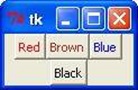
python_gui_programming.htm
廣告